グループポリシーでWindows10の鬱陶しいSmartScreenを完全に無効化する方法を解説します。特定のアプリを実行する度にSmartScreenのポップアップが出ては問い合わせが多くて情シスは仕事になりません。
目次
グループポリシー(GPO)の作成と適用手順
「グループポリシーて何?」という方は「グループポリシーの作成と適用手順」Active Directoryをフル活用して端末を完全制御しちゃおう!!で細かい説明をしていますのでご参照ください。実例を用いて説明をしていますので、全くの初心者でもグルーポプリシーが自由に扱えるようになります。
GPOの設定
「Windows Defender SmartScreenを構成します」ポリシーを開きます。ユーザーの構成には、このポリシーがありません、従ってPC毎の設定になります。
<パス>
コンピューターの構成¥ポリシー¥管理テンプレート¥Windowsコンポーネント¥Windows Defender SmartScreen¥エクスプローラー¥Windows Defender SmartScreenを構成します
管理テンプレートが無い場合は以下の記事を参考に追加してください。
グループポリシー(GPO)をWindows10 Feature Update(FU)に対応させる手順
「未構成」を「無効」に変更します。
パソコンを再起動して確認
パソコンを再起動してSmartScreenが無効になっているか確認します。
確認する場所は以下です。
Windowsの設定>更新とセキュリティ>Windowsセキュリティ>アプリとブラウザーの制御
デフォルトの「警告」が「オフ」になっておりユーザーが変更できなくなっています。成功です。
Windows10の使わない機能はガンガン無効にして情シスへの問い合わせを減らしましょう。

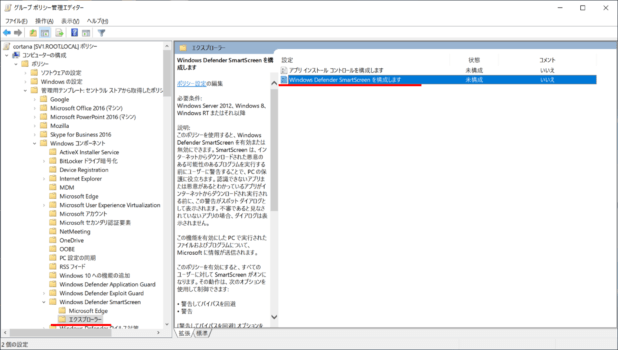
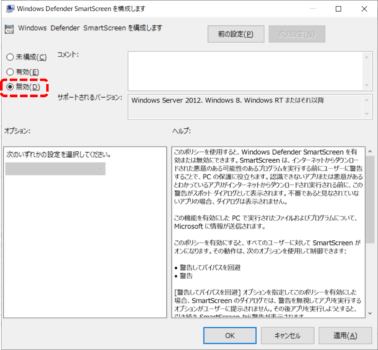
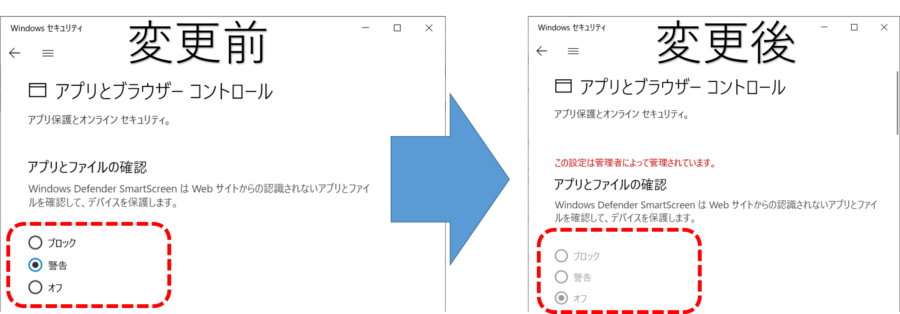
コメント